Cách cài đặt bộ xử lý AMD
Bộ xử lý AMD là một trong những lựa chọn phổ biến nhất của những người có đủ loại ngân sách, nhưng chúng hơi khác một chút so với các bộ xử lý Intel.
Đối với những người mới bắt đầu, các chân nằm trên chính con chip chứ không phải trong ổ cắm. Bạn cũng sẽ cần một giá đỡ khác để lắp bộ làm mát thường xuyên hơn. Nhưng ngay cả với những trục trặc nhỏ đó theo cách của chúng tôi, không có lý do gì bạn không thể học cách cài đặt bộ xử lý AMD trong vài phút.
Nếu bạn chưa mua bộ phận AMD của mình, đây là hướng dẫn về những bộ phận tốt nhất hiện có, bất kể bạn muốn làm gì với chúng.
Bước 1: Chuẩn bị các bộ phận của bạn

Bạn không muốn phải dừng giữa chừng quá trình cài đặt để tìm thứ gì đó mà bạn cần để hoàn tất quá trình cài đặt, vì vậy hãy đảm bảo rằng bạn có mọi thứ trong tầm tay dễ dàng trước khi bắt đầu. Bạn sẽ cần chính CPU AMD, một bo mạch chủ để cắm nó vào và một bộ làm mát. Nếu bộ làm mát đi kèm với keo tản nhiệt được bôi sẵn, chẳng hạn như bộ làm lạnh AMD Ryzen nguyên bản, thì bạn không cần bất cứ thứ gì khác. Nếu không, bạn cũng sẽ cần một ít keo tản nhiệt của riêng mình.
Bạn cũng nên chuẩn bị sẵn một miếng vải không có xơ và một ít cồn isopopyl 100%, phòng trường hợp bạn hơi quá tay với keo tản nhiệt. Chúng tôi cũng khuyên bạn nên sử dụng túi chống tĩnh điện để đặt các linh kiện điện tử và đảm bảo rằng bạn có ánh sáng tốt để bạn có thể nhìn thấy những gì mình đang làm.
Tùy thuộc vào bộ làm mát của bạn, bạn cũng có thể cần một tuốc nơ vít. Thông thường, đầu Phillips có thân tương đối dài, nhưng hãy kiểm tra bộ làm mát của bạn để chắc chắn.
Lưu ý: Chúng tôi cũng khuyên bạn nên sử dụng vòng đeo tay chống tĩnh điện để đảm bảo rằng bạn không truyền bất kỳ điện tích tĩnh nào sang các bộ phận của mình. Tuy nhiên, ít nhất hãy đảm bảo rằng bạn đang lắp đặt CPU AMD của mình trên bề mặt không dẫn điện và tự nối đất trước khi bắt đầu bằng cách chạm vào một vật gì đó bằng kim loại, chẳng hạn như vỏ PC hoặc khung PSU.
Bước 2: Cài đặt CPU

Lưu ý: Không giống như CPU Intel, bộ xử lý AMD có các chân trên chip. Bẻ cong hoặc bẻ gãy bất kỳ bộ xử lý nào trong số đó sẽ khiến bộ xử lý của bạn không sử dụng được, vì vậy hãy đặc biệt cẩn thận để không làm như vậy khi xử lý bộ xử lý của bạn.
Xác định vị trí đế cắm CPU trên bo mạch chủ của bạn và nâng cần giữ vào vị trí thẳng đứng. Nếu bạn đang làm việc trên một bo mạch chủ hoàn toàn mới, hãy tháo miếng nhựa bảo vệ khỏi ổ cắm. Nếu định thay CPU, bạn sẽ cần tháo CPU cũ và có thể cả bộ làm mát của nó. Đối với điều đó, hãy xem hướng dẫn cho bộ làm mát cụ thể của bạn. Khi tháo CPU cũ, hãy cẩn thận khi xử lý nếu bạn định sử dụng lại.
Lấy CPU mới của bạn ra khỏi bao bì nếu bạn chưa làm vậy và nhìn vào mặt dưới của nó. Ở một trong các góc, bạn sẽ thấy một hình tam giác nhỏ màu vàng. Điều này tương ứng với một hình tam giác thụt vào trên ổ cắm CPU của bo mạch chủ của bạn và sẽ giúp bạn định hướng đúng con chip. Cẩn thận đặt nó vào ổ cắm, đảm bảo rằng tất cả các chân trượt về đúng vị trí vào các cổng tương ứng của chúng. Nó không cần bất kỳ lực nào, vì vậy nếu nó không vừa khít, hãy tháo nó ra và bắt đầu lại.


Khi CPU đã được đặt đúng vị trí và bạn chắc chắn rằng nó đã được lắp đặt đúng cách, hãy ấn tay giữ trở lại vị trí trên đế cắm. Điều này sẽ cần một lực nhỏ, nhưng không nên quá mức. Hãy tin vào bản năng của bạn và nếu bạn không chắc chắn, hãy kiểm tra kỹ mọi thứ trước khi ấn mạnh hơn.
Bước 3: Lắp đặt dàn lạnh

Không có bộ xử lý AMD nào hoạt động lâu dài nếu không có bộ làm mát. Bạn sẽ nhận được một cái trong hộp với hầu hết các CPU AMD hoặc bạn có thể sử dụng tùy chọn hậu mãi, cho dù đó là không khí hay chất lỏng. Tuy nhiên, trong mọi trường hợp, quá trình cài đặt sẽ rất cụ thể đối với bộ làm mát mà bạn đã chọn, vì vậy hãy tham khảo hướng dẫn để biết bất kỳ bước nào bạn có thể cần thực hiện. Rất có thể bạn cần truy cập vào mặt sau của bo mạch chủ, vì vậy hãy đảm bảo rằng điều đó có thể thực hiện được bằng cách tháo bảng điều khiển phía sau khỏi khung PC của bạn.
Dù bạn cài đặt bộ tản nhiệt nào thì nó cũng cần thứ gì đó để truyền nhiệt từ CPU sang bộ tản nhiệt một cách hiệu quả. Đó là lúc cần đến keo tản nhiệt hoặc miếng tản nhiệt. Một số bộ tản nhiệt CPU sẽ được bôi sẵn keo tản nhiệt khi xuất xưởng, vì vậy nếu của bạn có keo tản nhiệt, bạn chỉ cần làm theo hướng dẫn lắp đặt bộ tản nhiệt. Tuy nhiên, nếu của bạn không có dán trước, bạn sẽ cần phải tự mình làm điều đó.

Có một số cách bạn có thể áp dụng keo tản nhiệt, từ việc trải nó trên toàn bộ bề mặt, đến các kỹ thuật chéo và có nhiều tranh luận về mức độ nhiều hay ít. Tuy nhiên, cách đơn giản nhất và thân thiện với người mới bắt đầu nhất là bóp một lượng nhỏ bằng hạt đậu ngay giữa con chip. Nếu bạn dùng quá nhiều, hãy tháo chip ra và sử dụng vải không xơ và cồn isopropyl để lau cẩn thận. Sau đó bắt đầu lại quá trình.
Một số loại keo tản nhiệt có tính dẫn điện. Mặc dù hầu hết không phải như vậy, nhưng theo nguyên tắc chung là tránh để bất kỳ vật nào ở mặt dưới của CPU hoặc ở bất kỳ cổng nào trong ổ cắm. Hãy cẩn thận và chính xác với vị trí của bạn.
Nếu bạn đang sử dụng một miếng đệm nhiệt, chỉ cần đặt nó lên trên CPU, đảm bảo rằng nó có kích thước chính xác và được lắp vừa khít.
Khi vật liệu truyền nhiệt của bạn đã sẵn sàng, đã đến lúc lắp đặt bộ làm mát. Thực hiện theo các hướng dẫn trong sách hướng dẫn sử dụng bộ làm mát của bạn, với một lưu ý. Khi nói đến các vít giữ nó đúng vị trí, hãy đảm bảo vặn chúng từ từ (bằng tay, nếu có thể) và sử dụng kiểu chữ thập thay vào đó, vít ở các góc đối diện, đảm bảo không có vít nào quá một hoặc hai vòng chặt chẽ hơn những người khác tại bất kỳ thời điểm nào.
Sau đó, lấy đầu cắm quạt của bộ làm mát và cắm nó vào khe cắm tương ứng trên bo mạch chủ của bạn. Nó sẽ là một tiêu đề quạt ba hoặc bốn chân, thường có ký hiệu trên bo mạch là Quạt CPU hoặc tương tự. Nếu nghi ngờ, hãy tham khảo hướng dẫn sử dụng bo mạch chủ của bạn.
Bước 4: Chạy thử
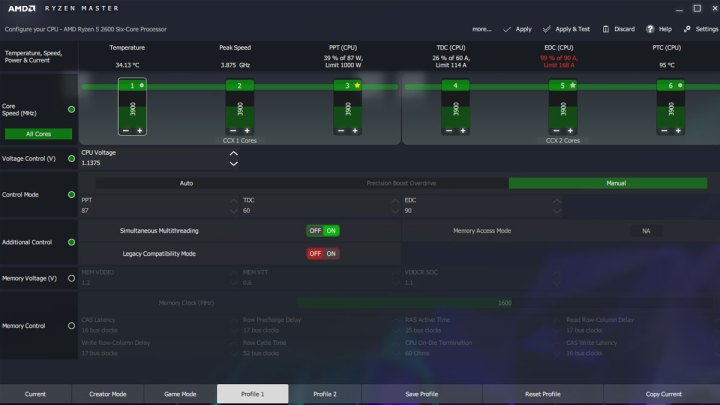
Nếu tất cả các bước trên diễn ra suôn sẻ, CPU của bạn sẽ được cài đặt thành công. Nếu bạn vẫn còn phần còn lại của PC để xây dựng, hãy làm theo hướng dẫn của chúng tôi để đặt mọi thứ khác vào vị trí. Ngoài ra, hãy khởi động hệ thống của bạn và xem nó có hoạt động hay không và tốt hơn nữa, hãy khởi động vào hệ điều hành bạn chọn. Nếu có, xin chúc mừng, rất có thể là tốt. Bây giờ bạn có thể cân nhắc thử ép xung nó .
Tuy nhiên, trước khi bạn làm bất cứ điều gì khác, chúng tôi khuyên bạn nên sử dụng ứng dụng cảm biến nhiệt độ như Ryzen Master hoặc HWInfo của AMD để đảm bảo CPU được làm mát đủ tốt. Nếu không, bạn có thể thấy rằng bộ làm mát của bạn không được lắp đúng cách hoặc các vít không đủ chặt.
Nếu hệ thống của bạn không khởi động, hãy tham khảo hướng dẫn sử dụng bo mạch chủ của bạn để giải mã bất kỳ tiếng bíp hoặc đèn chẩn đoán nào, sau đó thử gắn lại CPU và bộ làm mát.
Xem nhiều nhất
Điện thoại bị nổi quảng cáo liên tục nên khắc phục thế nào
674,907 lượt xem3 cách sửa file PDF bạn không thể bỏ qua - Siêu dễ
461,140 lượt xemMẹo khắc phục điện thoại bị tắt nguồn mở không lên ngay tại nhà
241,669 lượt xemCách xoá đăng lại trên TikTok (và tại sao bạn nên làm như vậy)
217,064 lượt xemLý giải vì sao màn hình cảm ứng bị liệt một phần và cách khắc phục
196,920 lượt xem





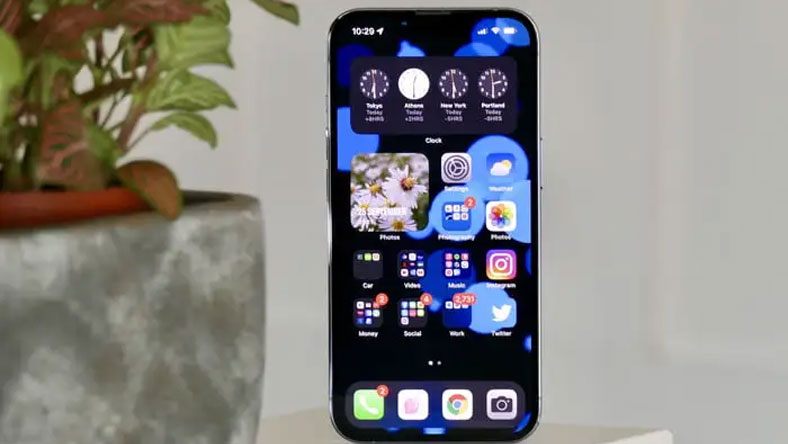







Thảo luận
Chưa có thảo luận nào về Bài viết Cách cài đặt bộ xử lý AMD